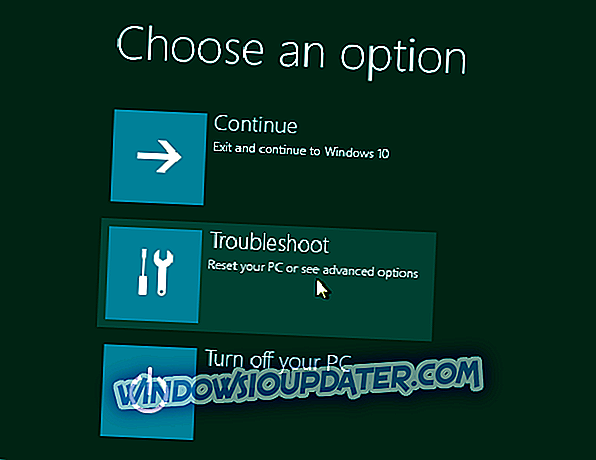Да ли покушавате да инсталирате нову копију оперативног система Виндовс 10 на ваш систем и добијате следећу грешку: „Ваш рачунар треба да се поново покрене. Задржите дугме за напајање. Еррор Цоде: 0к0000005Д? Ова грешка настаје када покушавате да покренете или инсталирате верзију прозора коју не подржава процесор вашег система.

Да бисте инсталирали Виндовс 10 на рачунар, процесор мора да подржава функције проширења физичке адресе (ПАЕ), НКС и ССЕ2. Већина ових система подржава ове функције, тако да ако дође до ове грешке, то је вероватно зато што функција НКС (“Но еКсецуте бит”) није активирана на систему. Ова функција се може наћи као КСД (“еКсецуте Дисаблед”) унутар БИОС поставки.
Како да поправите код грешке: 0к0000005Д да инсталирате Виндовс 10 у ВиртуалБок
Морате поново покренути рачунар;
Након поновног покретања, потребно је да притиснете тастер Ф2 са тастатуре да бисте приступили БИОС-у;
Напомена: Кључ за приступ БИОС-у може бити различит, у зависности од матичне плоче инсталиране у вашем систему. Обратите посебну пажњу на први екран који се појављује након поновног покретања система и потражите поруку која означава који кључ треба притиснути да бисте приступили БИОС-у (на примјер: типке Ф1, Ф2, Ф3, Есц или Делете). Можете провјерити како приступити БИОС-у у документацији вашег рачунала.
- У одељку БИОС изаберите опцију “Адванцед”;
- Изаберите опцију “ЦПУ Цонфигуратион”;
- Проверите опцију “Но-Екецуте Мемори Протецтион” и кликните на њу;
- Промените ову функцију на „Енаблед“ (подразумевано је онемогућена);
- Поново покрените систем и започните процес инсталирања Виндовса 10 у Виртуалбок као нормално;
Проверите подешавања у Виртуалбоку, да буду исте као оне приказане у наставку:
- На картици „Систем“, идите до „Матичне плоче“ и извршите следеће поставке:
- Потребно је да подесите “Басе мемори” на 4096 МБ.
- У одељку „Боот ордер“ морате да означите поља поред „ЦД / ДВД“ и „Хард Диск“ карактеристика;
- Подесите "Цхипсет" на ПИИКС3;
- Подесите функцију „показивачки уређај“ на ПС / 2 миш;
- У одељку „Проширене функције“ морате да означите поље поред „Омогући И / О АПИЦ“ функцију;
- На картици „Приказ“ извршите следећа подешавања:
- Потребно је да подесите "Видео Мемори" на 256 МБ;
- Потребно је да подесите "Монитор цоунт" на 1;
- У одељку „Проширене функције“ означите поља поред „Омогући 3Д убрзање“ и „Омогући 2Д видео убрзање“;
- На картици „Систем“, идите до менија „Убрзање“ и извршите следећа подешавања:
- У одељку „Хардверска виртуелизација“ означите поља поред опција „Омогући ВТ-к / АМД-В“ и „Омогући уграђено Пагинг“;
- На картици „Систем“, идите до менија „Процесор“ и извршите следећа подешавања:
- Потребно је да подесите "Процесор (и)" на 4 ЦПУ-а (или број ЦПУ-а интегрисаних у ваш систем);
- Потребно је да подесите "Екецутион Цап" на 100%;
- У одељку „Проширене функције“ означите поље поред опције „ПАЕ / НКС“.
Ако су све ове поставке исправне, требали бисте моћи поправити код погрешке 0к0000005Д и инсталирати Виндовс 10 у Виртуалбок. Слободно оставите коментар испод.